Canon PIXMA IP2700 – страница 14
Инструкция к Струйному Принтеру Canon PIXMA IP2700
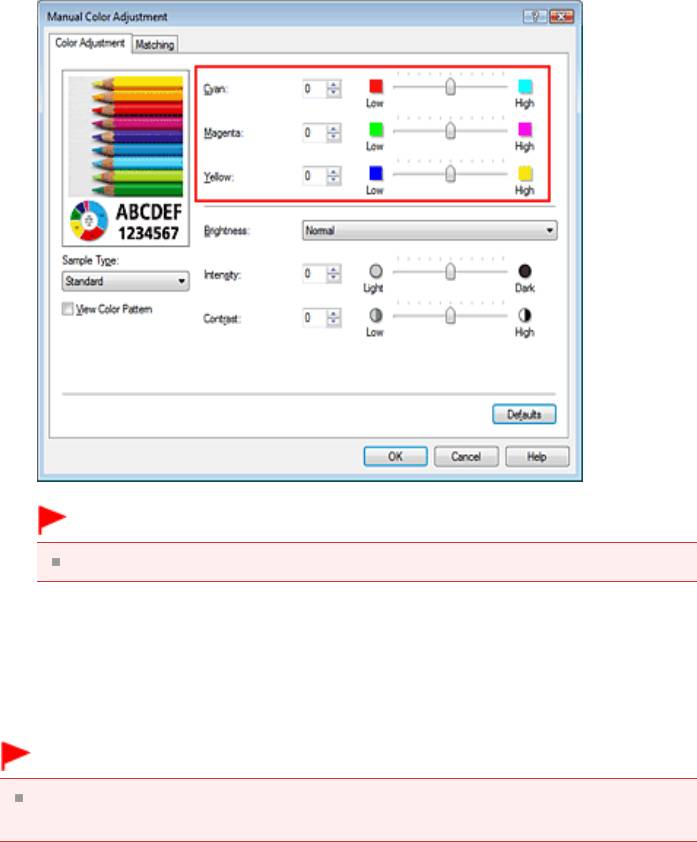
ОткроетсядиалоговоеокноНастройкацветоввручную(ManualColorAdjustment).
*7
Выполнитенастройкуцветовогобаланса.
Дляследующихцветовимеютсяотдельныерегуляторы:Голубой(Cyan),Малиновый(Magenta)
иЖелтый(Yellow).Каждыйцветстановитсяинтенсивнееприперемещениисоответствующего
регуляторавправо.Еслипереместитьсоответствующийрегуляторвлево,интенсивностьцвета
уменьшится.Например,еслиголубойцветстановитсяслабее,красныйвыделяетсясильнее.
Можнотакженепосредственноввестизначение,определяющееположениерегулятора.
Введитезначениевдиапазонеот–50до50.Текущиепараметрыотображаютсявокне
просмотранастроеквлевойчастиокнадрайверапринтера.
ПосленастройкикаждогоцветанажмитекнопкуОК(OK).
#!.
Передвигайтерегуляторпостепенно.
,7
Завершитенастройку.
НажмитекнопкуОК(OK)навкладкеГлавная(Main).
Привыполнениипечатидокументбудетнапечатанвсоответствииснастройкойцветового
баланса.
#!.
КогдафлажокОттенкисерого(GrayscalePrinting)установленнавкладкеГлавная(Main),цвета
Голубой(Cyan),Малиновый(Magenta)иЖелтый(Yellow)затеняютсяистановятсянедоступны.
!7
Page261of391pagesНастрой...
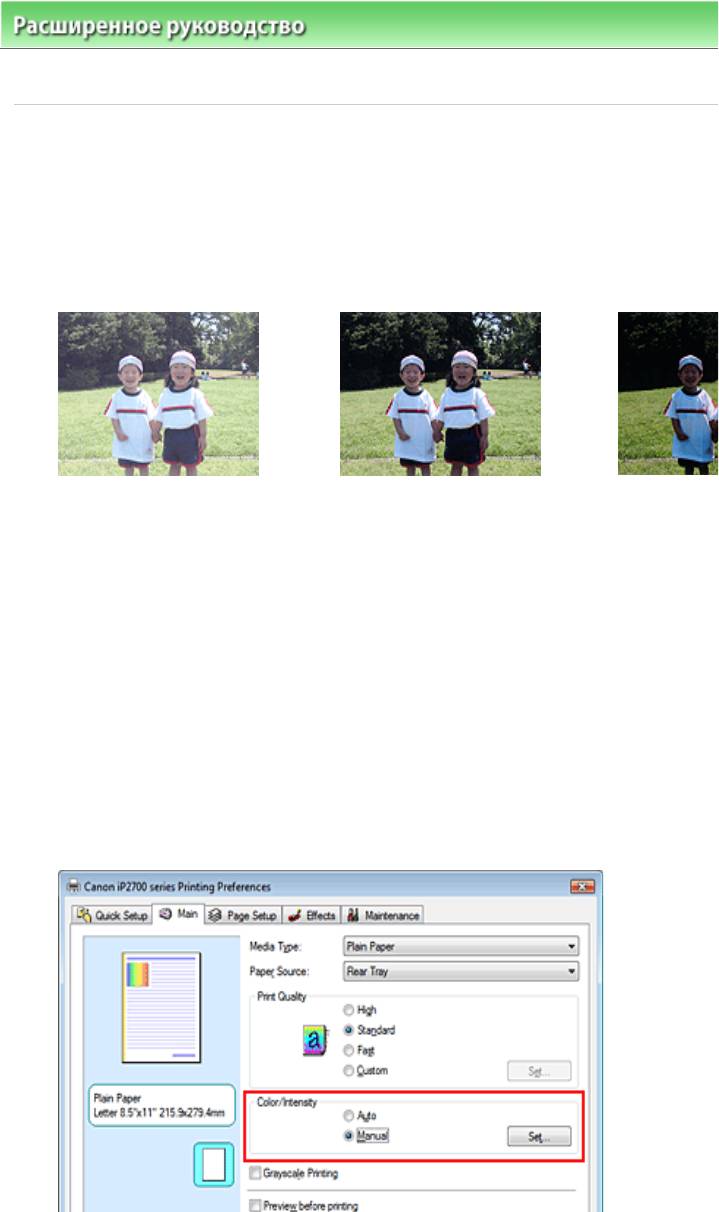
Расширенноеруководство >Печатьскомпьютера >Печатьиздругихприложений
>
Изменениекачества
печатиикоррекцияграфическихданных >Настройкаяркости
(+
Можноизменитьобщуюяркостьграфическихданныхприпечати.
Этафункциянеменяетчистыйбелыйиличистыйчерныйцвет,номеняетяркостьпромежуточных
цветов.
Вприведенномнижепримерепоказанырезультатыпечатиприизменениизначенияяркости.
ВыбранозначениеСветлая
ВыбранозначениеОбычная
(Light)
(Normal)
ВыбранозначениеТемная
(Dark)
Настройкаяркостиосуществляетсяследующимобразом.
ЗадатьяркостьможнонавкладкеБыстраяустановка(QuickSetup)выбираяФотопечать(Photo
Printing)вОбщеиспользуемыепараметры(CommonlyUsedSettings),азатемвыбираяНастройка
цвета/интенсивностивручную(Color/IntensityManualAdjustment)вДополнительныефункции
(AdditionalFeatures).
%7
Откройтеокнонастройкидрайверапринтера.
'7
Выберитенастройкуцветоввручную.
НавкладкеГлавная(Main)выберитезначениеВручную(Manual)дляпараметраЦвет/
Page262of391pagesНастрой...
интенсивность(Color/Intensity)инажмитекнопкуЗадать...(Set...).
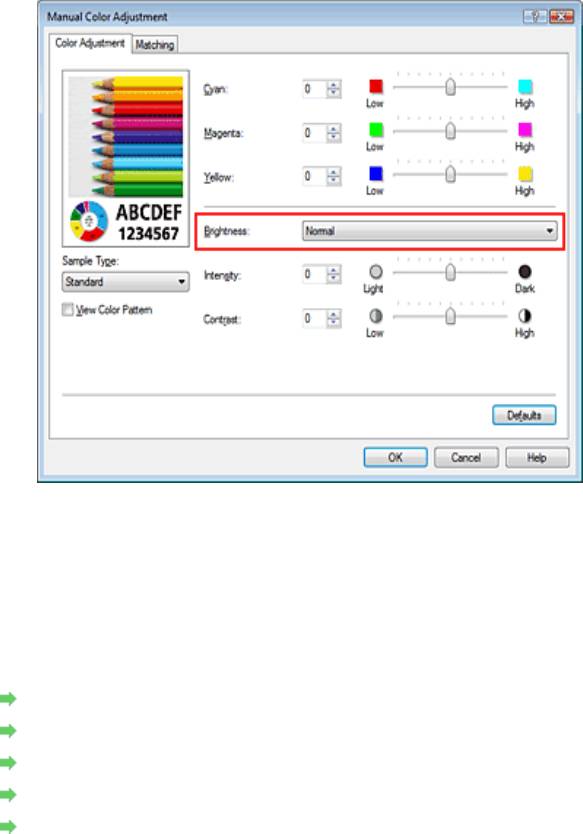
Яркость(Brightness),затемнажмитекнопкуОК(OK).Текущиепараметрыотображаютсяв
Page263of391pagesНастрой...
окнепросмотранастроеквлевойчастиокнадрайверапринтера.
,7
Завершитенастройку.
НажмитекнопкуОК(OK)навкладкеГлавная(Main).
Когдапечатьбудетзапущена,данныебудутнапечатанысуказаннойяркостью.
!7
Выборсочетаниякачествапечатииметодаобработкиполутонов
Указаниережимакорректировкицвета
Настройкацветовогобаланса
Настройкаинтенсивности
Настройкаконтрастности
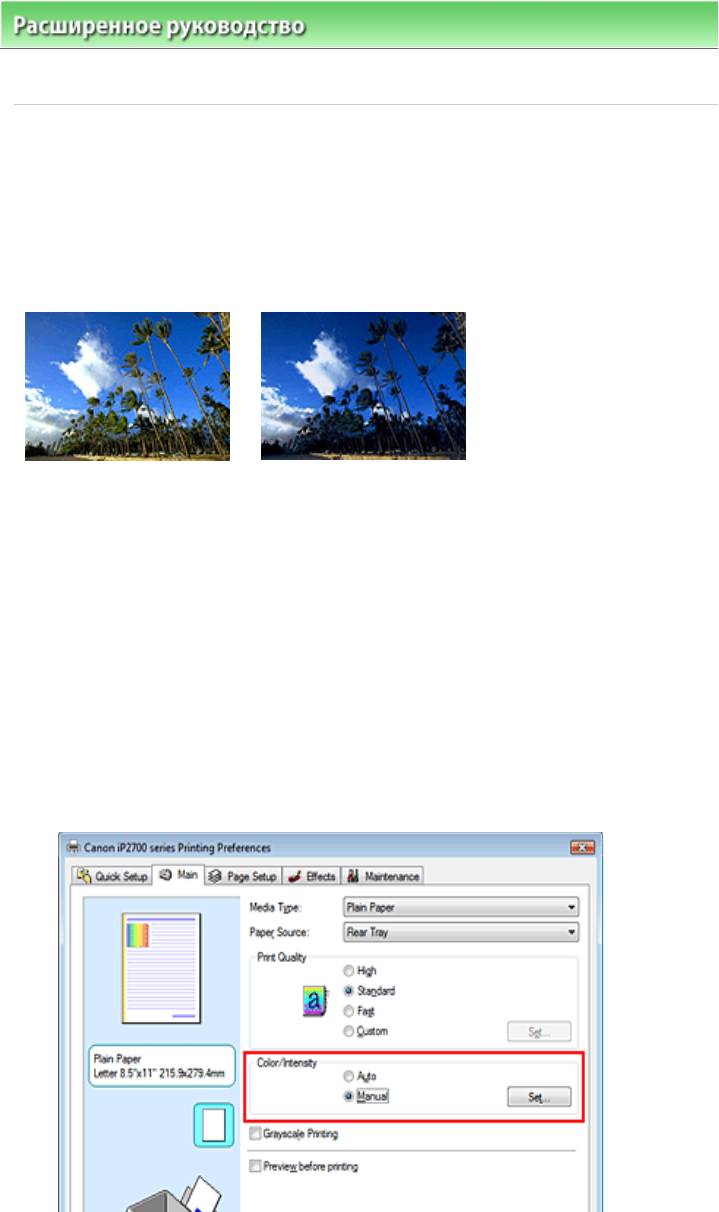
Расширенноеруководство >Печатьскомпьютера >Печатьиздругихприложений
>
Изменениекачества
печатиикоррекцияграфическихданных >Настройкаинтенсивности
(+
Можноослаблять(делатьярче)илиусиливать(делатьтемнее)цветавсегоизображенияпри
печати.
Наследующемпримерепоказанонапечатанноесповышеннойинтенсивностьюизображение,в
которомвсецветасталиболееинтенсивными.
Безнастройки
Болеевысокаяинтенсивность
Настройкаинтенсивностиосуществляетсяследующимобразом:
ЗадатьинтенсивностьможнонавкладкеБыстраяустановка(QuickSetup)выбираяФотопечать
(PhotoPrinting)вОбщеиспользуемыепараметры(CommonlyUsedSettings),азатемвыбирая
Настройкацвета/интенсивностивручную(Color/IntensityManualAdjustment)вДополнительные
функции(AdditionalFeatures).
%7
Откройтеокнонастройкидрайверапринтера.
'7
Выберитенастройкуцветоввручную.
НавкладкеГлавная(Main)выберитедляпараметраЦвет/интенсивность(Color/Intensity)
Page264of391pagesНастрой...
значениеВручную(Manual)инажмитекнопкуЗадать...(Set...).
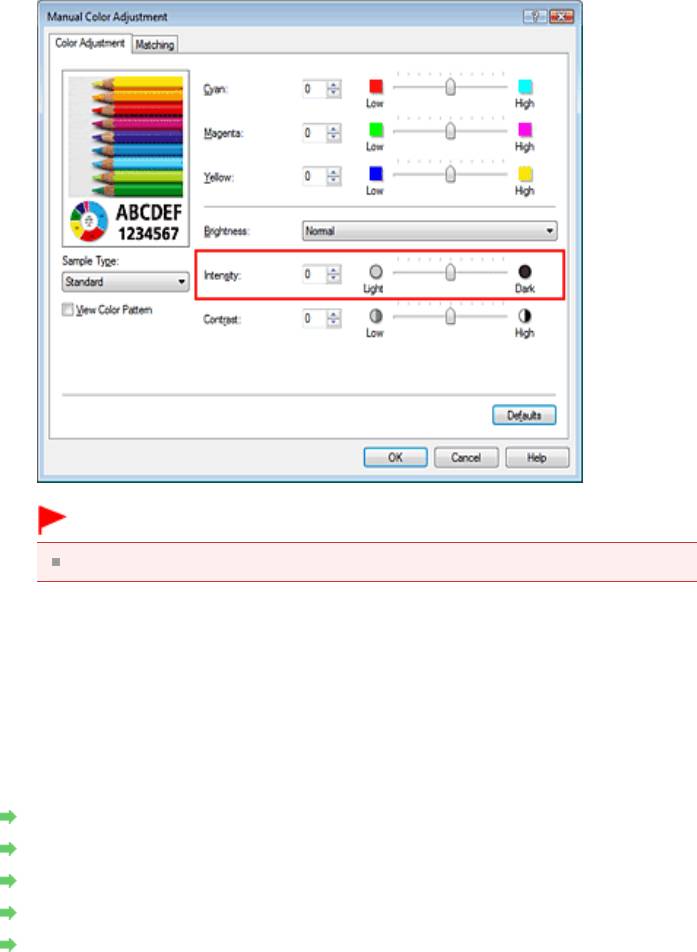
Введитезначениевдиапазонеот–50до50.Текущиепараметрыотображаютсявокне
просмотранастроеквлевойчастиокнадрайверапринтера.
ПосленастройкикаждогоцветанажмитекнопкуОК(OK).
#!.
Передвигайтерегуляторпостепенно.
,7
Завершитенастройку.
НажмитекнопкуОК(OK)навкладкеГлавная(Main).
Призапускепечатиграфическиеданныебудутнапечатанывсоответствиисзаданной
Page265of391pagesНастрой...
интенсивностью.
!7
Выборсочетаниякачествапечатииметодаобработкиполутонов
Указаниережимакорректировкицвета
Настройкацветовогобаланса
Настройкаяркости
Настройкаконтрастности
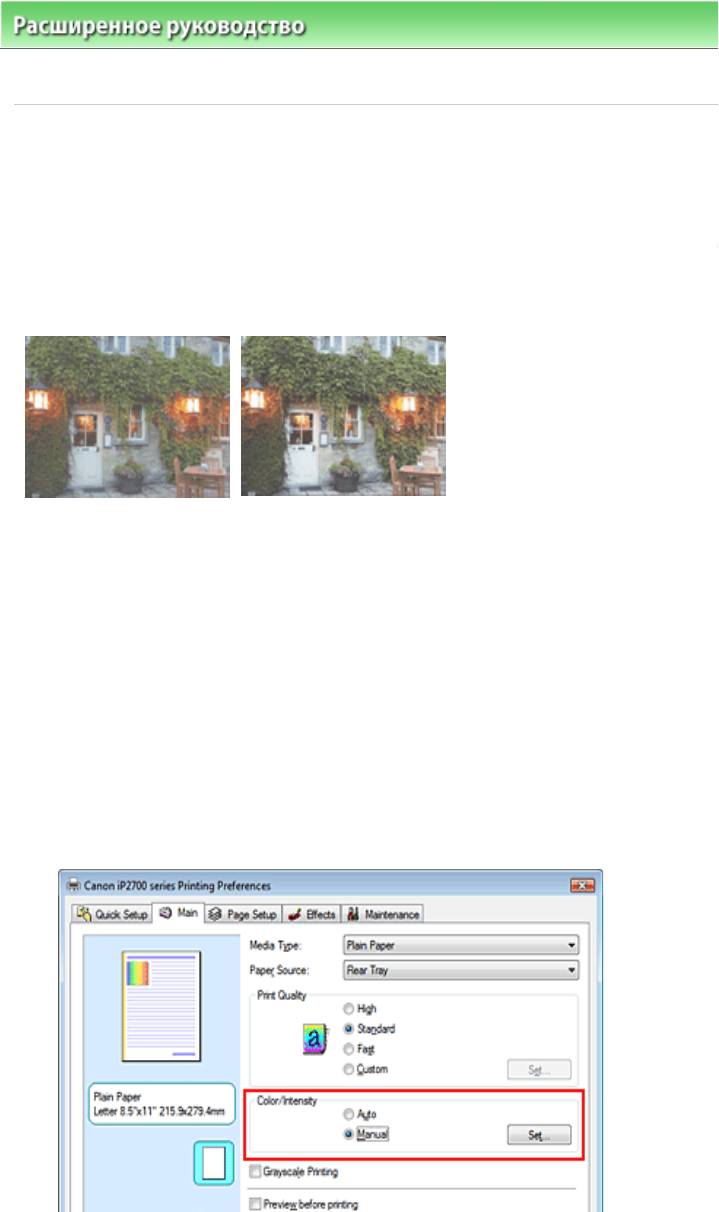
Расширенноеруководство >Печатьскомпьютера >Печатьиздругихприложений
>
Изменениекачества
печатиикоррекцияграфическихданных >Настройкаконтрастности
(+
Вовремяпечатиможнонастроитьконтрастностьизображения.
Чтобысделатьразличиямеждусветлымиитемнымичастямиизображенийболеезаметнымии
отчетливыми,увеличьтеконтрастность.Инаоборот,чтобысделатьразличиямеждусветлымии
темнымичастямиизображенийменеезаметнымиименееотчетливыми,уменьшите
контрастность.
Безнастройки
Настройкаконтрастности.
Настройкаконтрастностиосуществляетсяследующимобразом:
ЗадатьконтрастможнонавкладкеБыстраяустановка(QuickSetup)выбираяФотопечать(Photo
Printing)вОбщеиспользуемыепараметры(CommonlyUsedSettings),азатемвыбираяНастройка
цвета/интенсивностивручную(Color/IntensityManualAdjustment)вДополнительныефункции
(AdditionalFeatures).
%7
Откройтеокнонастройкидрайверапринтера.
'7
Выберитенастройкуцветоввручную.
НавкладкеГлавная(Main)выберитезначениеВручную(Manual)дляпараметраЦвет/
Page266of391pagesНастрой...
интенсивность(Color/Intensity)инажмитекнопкуЗадать...(Set...).
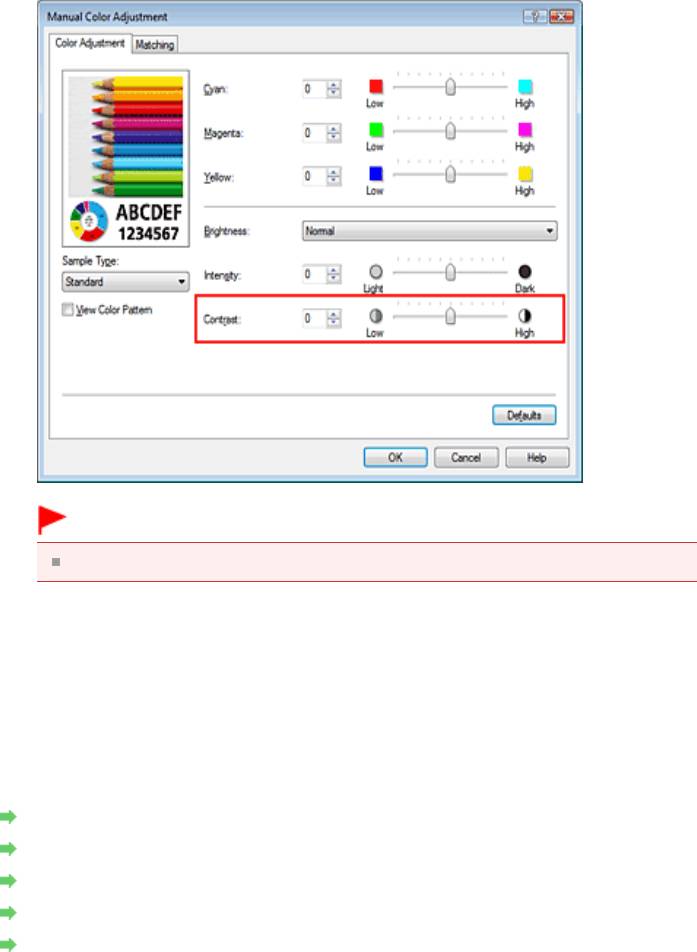
перемещениеэтогорегуляторавлевопонижаетконтрастность.
Можнотакженепосредственноввестизначение,определяющееположениерегулятора.
Введитезначениевдиапазонеот–50до50.Текущиепараметрыотображаютсявокне
Page267of391pagesНастрой...
просмотранастроеквлевойчастиокнадрайверапринтера.
ПосленастройкикаждогоцветанажмитекнопкуОК(OK).
#!.
Передвигайтерегуляторпостепенно.
,7
Завершитенастройку.
НажмитекнопкуОК(OK)навкладкеГлавная(Main).
Призапускепечатиизображениебудетнапечатановсоответствиисзаданной
контрастностью.
!7
Выборсочетаниякачествапечатииметодаобработкиполутонов
Указаниережимакорректировкицвета
Настройкацветовогобаланса
Настройкаяркости
Настройкаинтенсивности
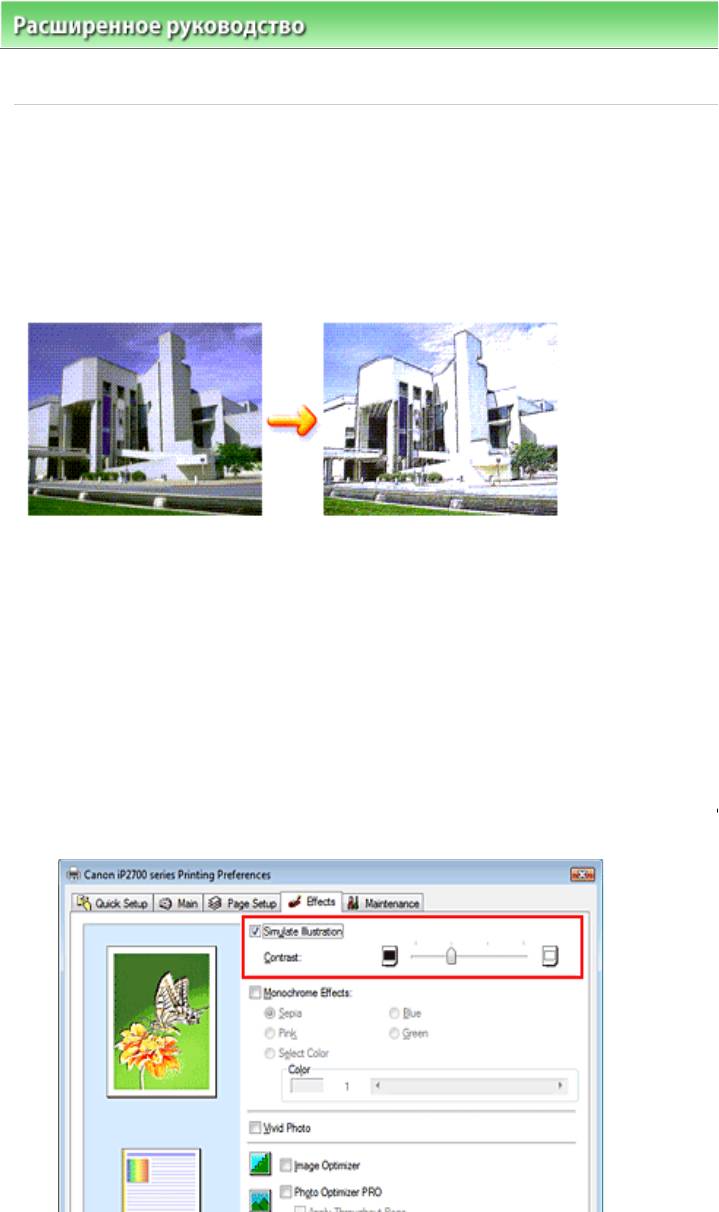
Расширенноеруководство >Печатьскомпьютера >Печатьиздругихприложений
>
Изменениекачества
печатиикоррекцияграфическихданных >Имитациярисунка
!9
ДаннаяфункциянедоступнаприиспользованиидрайверапринтераXPS.
ФункцияИмитациярисунка(SimulateIllustration)позволяетнапечатать(полноцветноеили256
цветов)изображениетакимобразом,чтобыоновыгляделокакрисунок.Этафункциядобавляет
различныеэффектывисходныйпрофильицвета.
ФункцияИмитациярисунка(SimulateIllustration)используетсяследующимобразом.
%7
Откройтеокнонастройкидрайверапринтера.
'7
ВыберитеИмитациярисунка(SimulateIllustration).
Еслинужно,установитефлажокИмитациярисунка(SimulateIllustration)навкладкеОбработка
(Effects)инастройтеКонтрастность(Contrast).
Перемещениерегуляторавправосделаетизображениесветлее,аперемещениерегулятора
влевосделаетизображениетемнее.
Текущиепараметрыотображаютсявокнепросмотранастроеквлевойчастиокнадрайвера
Page268of391pagesИмитаци...
принтера.
Page269of391pagesИмитаци...
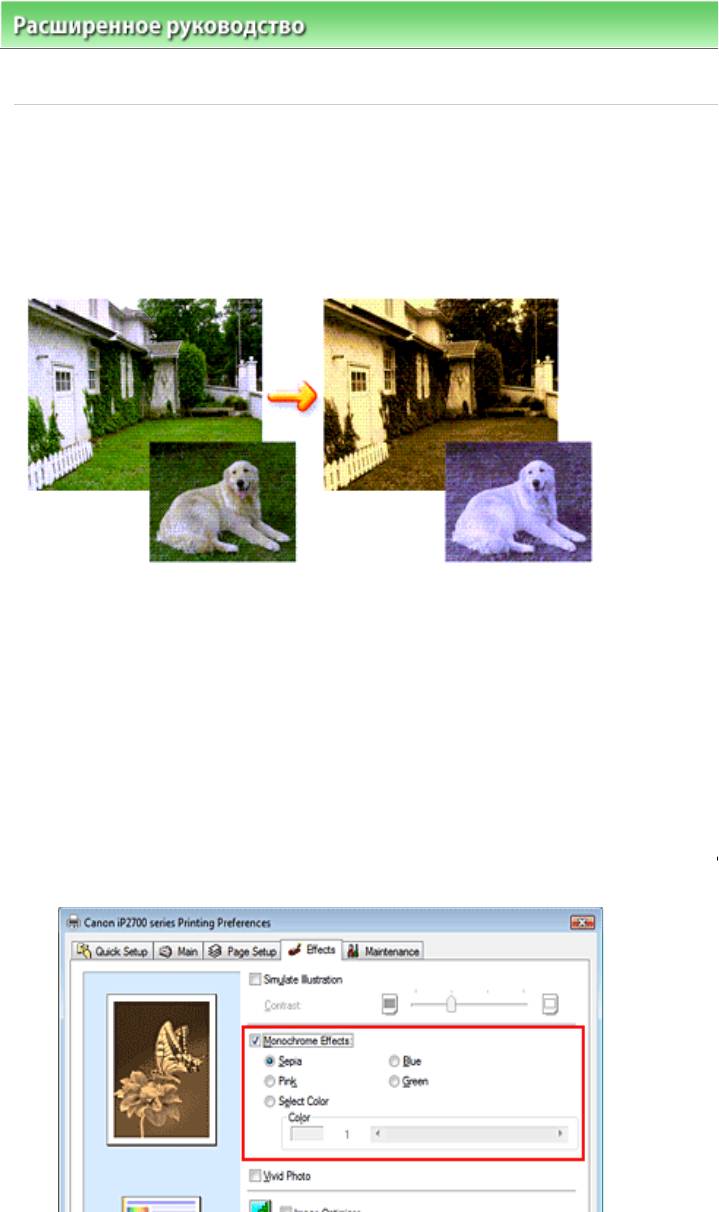
Расширенноеруководство >Печатьскомпьютера >Печатьиздругихприложений
>
Изменениекачества
печатиикоррекцияграфическихданных >Тонированиеизображенияоднимцветом
/!9!
ДаннаяфункциянедоступнаприиспользованиидрайверапринтераXPS.
СпомощьюфункцииЭффектытонирования(MonochromeEffects)можноиспользоватьцветовые
эффекты,например,применивкфотографиитонированиецветомсепия.
ФункцияЭффектытонирования(MonochromeEffects)используетсяследующимобразом.
%7
Откройтеокнонастройкидрайверапринтера.
'7
УстановитеЭффектытонирования(MonochromeEffects).
УстановитефлажокЭффектытонирования(MonochromeEffects)навкладкеОбработка
(Effects)ивыберитецвет.
ЕслииспользуетсяфункцияВыбратьцвет(SelectColor),нужныйцветзадаетсяспомощью
регулятораЦвет(Color).
Текущиепараметрыотображаютсявокнепросмотранастроеквлевойчастиокнадрайвера
Page270of391pagesТониров...
принтера.

Призапускепечатиизображениебудетнапечатанооднимцветом.
#!.
КогданавкладкеГлавная(GrayscalePrinting)установленфлажокОттенкисерого(Main),
Page271of391pagesТониров...
параметрЭффектытонирования(MonochromeEffects)показансерымцветоми
заблокирован.
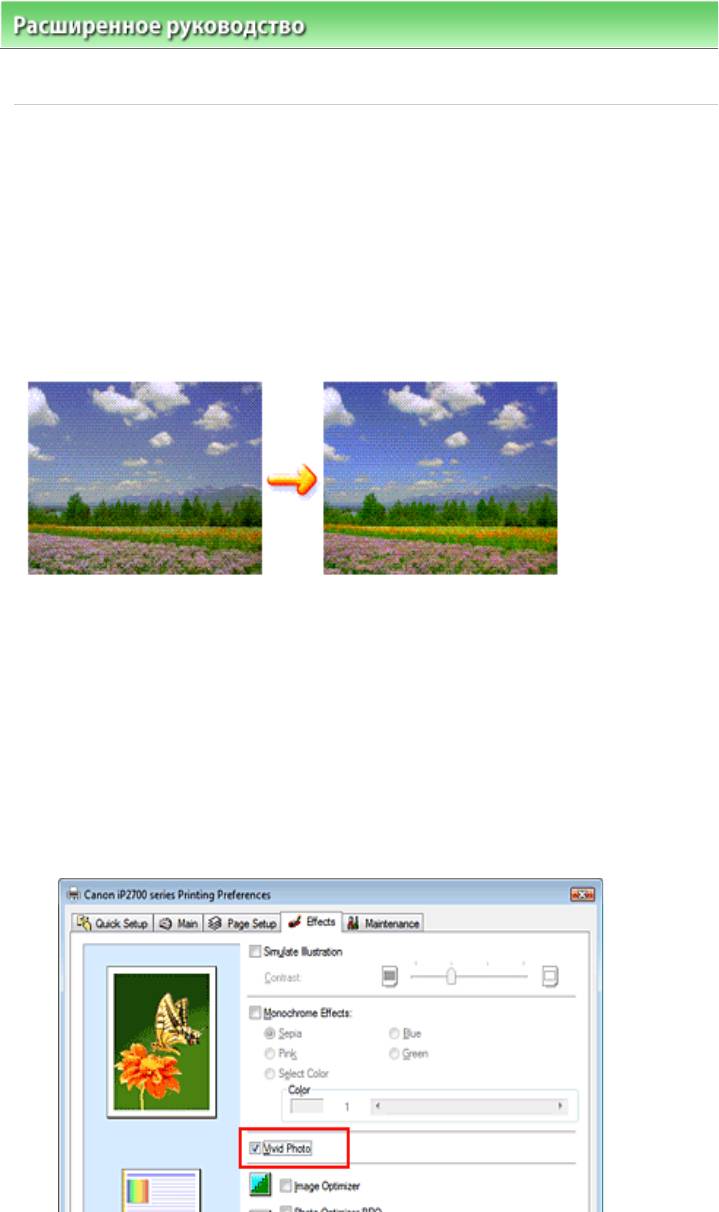
Расширенноеруководство >Печатьскомпьютера >Печатьиздругихприложений
>
Изменениекачества
печатиикоррекцияграфическихданных
>Использованиеяркихцветовдляпредставленияизображения
9
ДаннаяфункциянедоступнаприиспользованиидрайверапринтераXPS.
ФункцияVividPhotoпозволяетнапечататьизображениеяркимицветами.
ФункцияVividPhotoпредставляетфоновыедеталиболееяркимицветами,сохраняяприэтом
естественностьцветакожилюдей.Этафункцияпозволяетсделатьяркиеоттенкиещеболее
яркими.
ФункцияVividPhotoиспользуетсяследующимобразом.
ЗадатьпечатьсяркимицветамиможнонавкладкеБыстраяустановка(QuickSetup)выбирая
Фотопечать(PhotoPrinting)вОбщеиспользуемыепараметры(CommonlyUsedSettings),азатем
Page272of391pagesИспольз...
выбираяДополнительныефункции(AdditionalFeatures).
%7
Откройтеокнонастройкидрайверапринтера.
'7
УстановкаVividPhoto
УстановитефлажокVividPhotoнавкладкеОбработка(Effects).
Page273of391pagesИспольз...
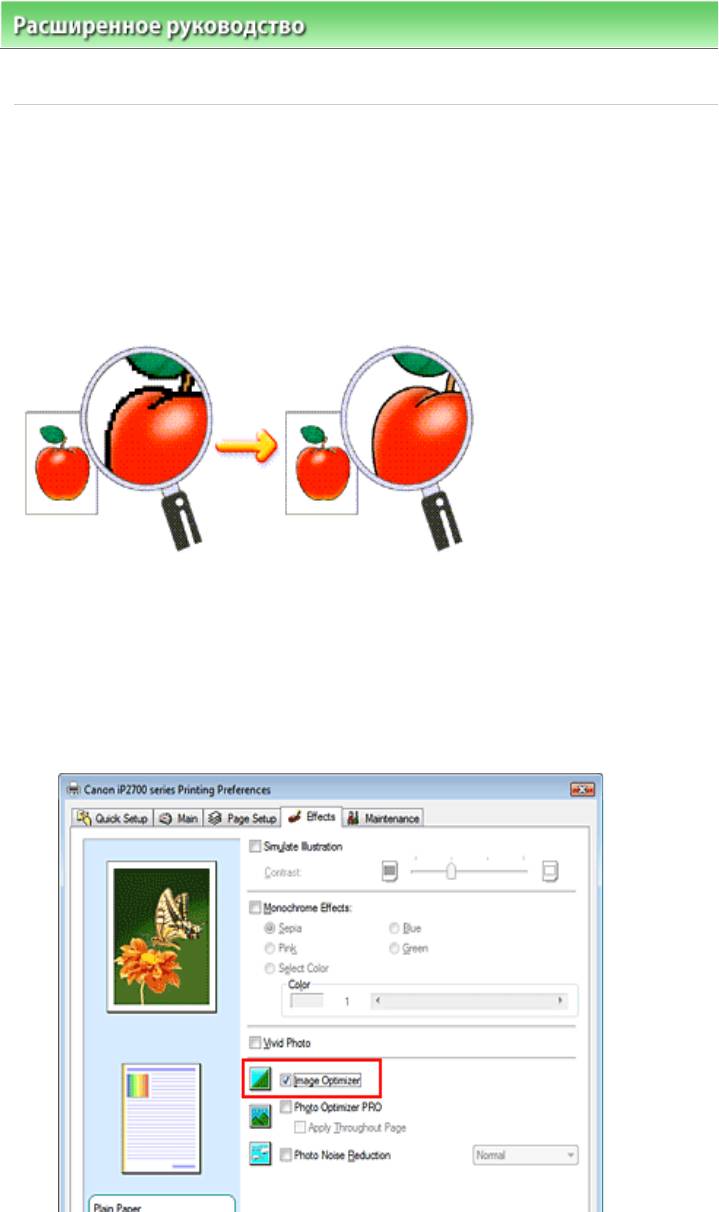
Расширенноеруководство >Печатьскомпьютера >Печатьиздругихприложений
>
Изменениекачества
печатиикоррекцияграфическихданных >Сглаживаниегрубыхконтуров
ДаннаяфункциянедоступнаприиспользованиидрайверапринтераXPS.
ФункцияImageOptimizerсглаживаетнеровныеконтуры,возникающиенафотографияхирисунках
приувеличенииспомощьюприкладнойпрограммы.Онапозволяетпечататьровныеконтуры.Эта
функцияособеннополезнаприпечатиизображенийнизкогоразрешения,полученныхсвеб
Page274of391pagesСглажив...
страниц.
ФункцияImageOptimizerиспользуетсяследующимобразом.
%7
Откройтеокнонастройкидрайверапринтера.
'7
Включитеоптимизаторизображения.
УстановитефлажокImageOptimizerнавкладкеОбработка(Effects).

Page275of391pagesСглажив...
несколькодольше,чемобычно.
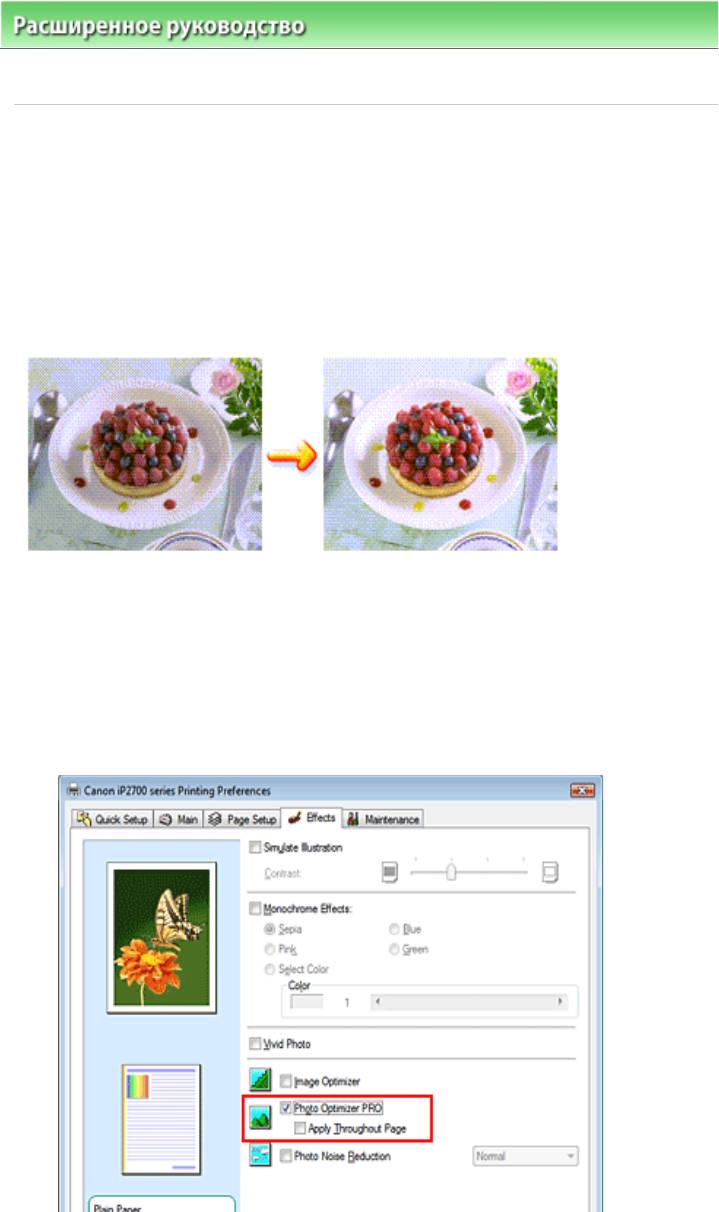
Расширенноеруководство >Печатьскомпьютера >Печатьиздругихприложений
>
Изменениекачества
печатиикоррекцияграфическихданных
>Изменениецветовыхпараметровдляулучшенияцветопередачи
!9!
9
ДаннаяфункциянедоступнаприиспользованиидрайверапринтераXPS.
ФункцияPhotoOptimizerPROпозволяетоткорректироватьцветаизображений,полученныхс
помощьюцифровойкамерыилисканера.Этафункциякомпенсируетискажениецветопередачи,
Page276of391pagesИзменен...
избыточнуюинедостаточнуюэкспозицию.
ФункцияPhotoOptimizerPROиспользуетсяследующимобразом.
%7
Откройтеокнонастройкидрайверапринтера.
'7
НастройтефункциюPhotoOptimizerPRO.
УстановитефлажокPhotoOptimizerPROнавкладкеОбработка(Effects).
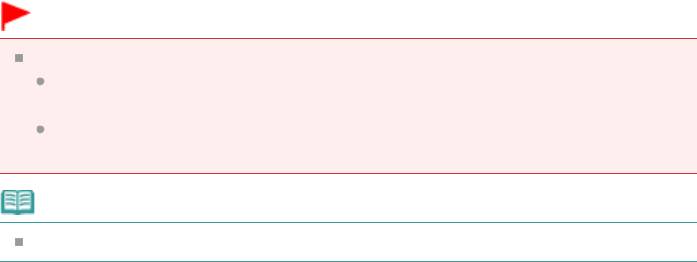
*7
Завершитенастройку.
НажмитекнопкуOK.
Привыполнениипечатипринтеркорректируетцветафотографийипечатаетих.
#!.
ФункцияPhotoOptimizerPROнеработаетвследующихслучаях.
ЗаданФон(Background)вдиалоговомокнеШтамп/Фон(Stamp/Background)навкладке
Страница(PageSetup).
НавкладкеСтраница(PageSetup)вдиалоговомокнеШтамп/Фон(Stamp/Background)
нажатакнопкаНастроитьштамп...(DefineStamp...)инастроенграфическийштамп.
!7
ДлянекоторыхизображенийфункцияPhotoOptimizerPROможетнедатьзаметногоэффекта.
Page277of391pagesИзменен...
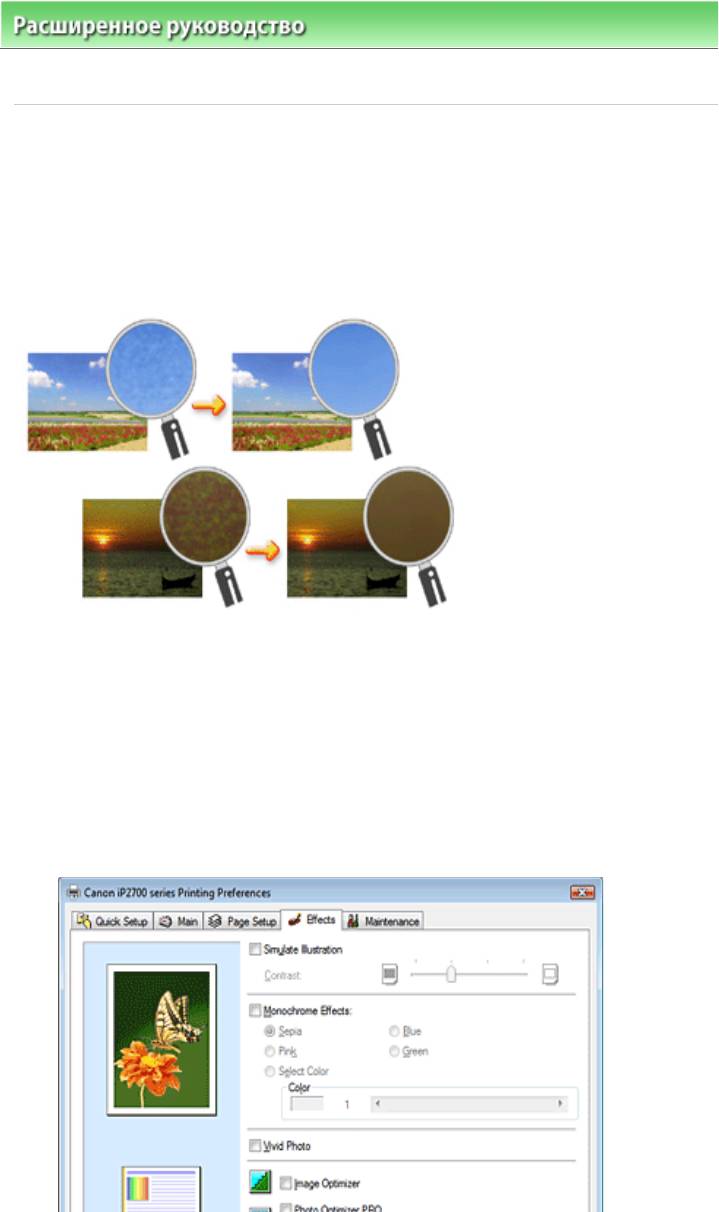
Расширенноеруководство >Печатьскомпьютера >Печатьиздругихприложений
>
Изменениекачества
печатиикоррекцияграфическихданных >Ослаблениешумаприфотопечати
!S
ДаннаяфункциянедоступнаприиспользованиидрайверапринтераXPS.
СпомощьюфункцииОслаблениешумаприфотопечати(PhotoNoiseReduction)можноуменьшить
искаженияизображенийцифровойкамерыиповыситькачествоизображениянацифровом
отпечатке.
ФункцияОслаблениешумаприфотопечати(PhotoNoiseReduction)используетсяследующим
образом.
%7
Откройтеокнонастройкидрайверапринтера.
'7
УстановитеОслаблениешумаприфотопечати(PhotoNoiseReduction).
УстановитефлажокОслаблениешумаприфотопечати(PhotoNoiseReduction)навкладке
Page278of391pagesОслабле...
Обработка(Effects)ивыберитезначениеОбычн.(Normal)илиСильное(Strong).
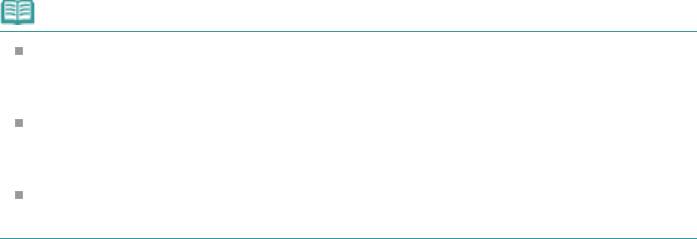
!7
ВбольшинствеслучаеврекомендуетсявыбиратьзначениеОбычн.(Normal).Выберите
значениеСильное(Strong),еслипривыбранномзначенииОбычн.(Normal)шумвсееще
остаетсязаметным.
Взависимостиотприкладнойпрограммыилиразрешенияграфическихданныхприменение
функцииснижениеискаженийизображенийцифровойкамерыможетнедатьочевидного
эффекта.
Применениеэтойфункциикинымизображениям,кромесделанныхцифровойкамерой
Page279of391pagesОслабле...
фотографий,можетпривестикискажениюизображений.
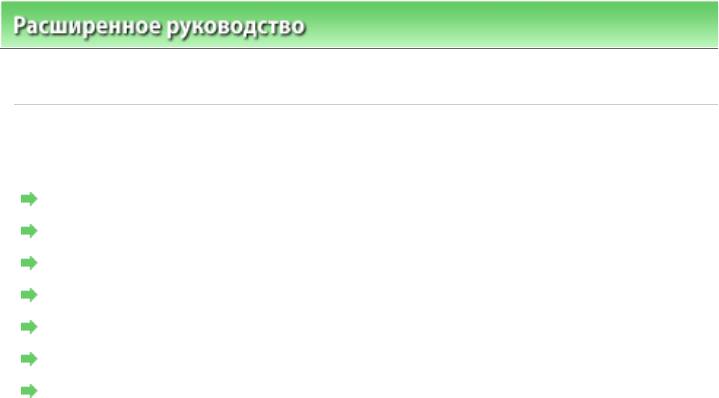
Расширенноеруководство >Печатьскомпьютера >Печатьиздругихприложений
>Общиесведенияо
Page280of391pagesОбщиес...
драйверепринтера
+
Операциидрайверапринтера
ДрайверпринтераCanonIJ
ДрайверпринтераXPS
Какоткрытьокнонастройкидрайверапринтера
Вкладка«Обслуживание»
МониторсостоянияCanonIJ
ПредварительныйпросмотрвCanonIJ






